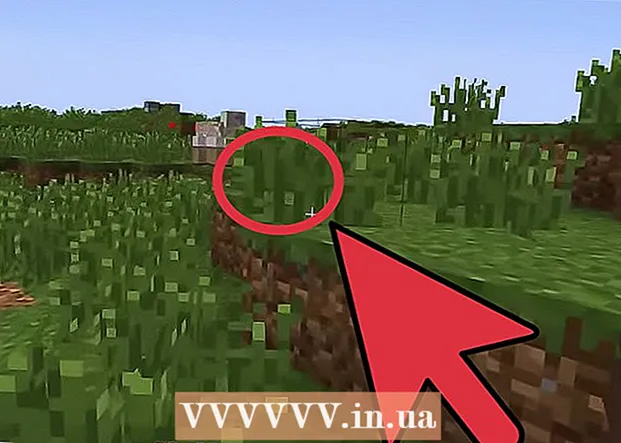Հեղինակ:
Janice Evans
Ստեղծման Ամսաթիվը:
1 Հուլիս 2021
Թարմացման Ամսաթիվը:
1 Հուլիս 2024

Բովանդակություն
Այս հոդվածը ցույց կտա ձեզ, թե ինչպես կարելի է հեռացնել ձայնային փոստի պատկերակը ծանուցման բարից ՝ էկրանի վերևում ՝ Android սարքի վրա:
Քայլեր
2 -րդ մաս 1. Հիմնական քայլեր
 1 Վերագործարկեք ձեր սարքը: Սեղմեք և պահեք հոսանքի կոճակը մինչև ընտրացանկի բացումը, այնուհետև կտտացրեք Վերագործարկեք: Սա ավարտում է գործընթացը, որը ցուցադրում է ձայնային փոստի պատկերակը էկրանի վերին ձախ անկյունում:
1 Վերագործարկեք ձեր սարքը: Սեղմեք և պահեք հոսանքի կոճակը մինչև ընտրացանկի բացումը, այնուհետև կտտացրեք Վերագործարկեք: Սա ավարտում է գործընթացը, որը ցուցադրում է ձայնային փոստի պատկերակը էկրանի վերին ձախ անկյունում: - Կախված ձեր սարքի մոդելից, գուցե հարկ լինի երկու անգամ սեղմել Վերագործարկեք:
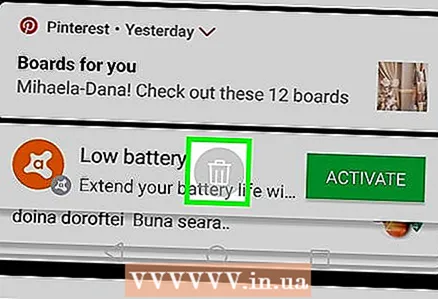 2 Հեռացնել ծանուցումները: Բացեք ձեր սարքը, սահեցրեք ներքև էկրանի վերևից ՝ ծանուցման վահանակը բացելու համար, այնուհետև վահանակի ներքևում կտտացրեք Մաքրել:
2 Հեռացնել ծանուցումները: Բացեք ձեր սարքը, սահեցրեք ներքև էկրանի վերևից ՝ ծանուցման վահանակը բացելու համար, այնուհետև վահանակի ներքևում կտտացրեք Մաքրել: - Որոշ սարքերում դուք պետք է երկու մատով սահեցրեք վերևից ներքև:
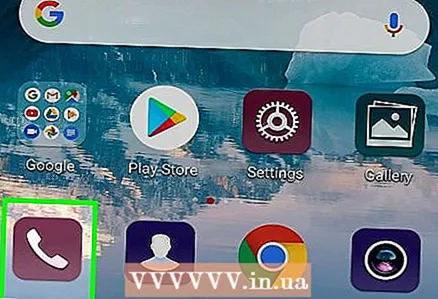 3 Բացեք ձեր ձայնային փոստը: Եթե ծանուցումների մաքրումից ձայնային փոստի պատկերակը չի անհետանում, բացեք ձայնային փոստը `ձայնային փոստի հաղորդագրությունները ջնջելու համար: Դա կարող է կատարվել հետևյալ եղանակներից մեկով ՝ կախված Android սարքի մոդելից.
3 Բացեք ձեր ձայնային փոստը: Եթե ծանուցումների մաքրումից ձայնային փոստի պատկերակը չի անհետանում, բացեք ձայնային փոստը `ձայնային փոստի հաղորդագրությունները ջնջելու համար: Դա կարող է կատարվել հետևյալ եղանակներից մեկով ՝ կախված Android սարքի մոդելից. - Հավաքեք ձեր բջջային օպերատորի տրամադրած ձայնային փոստի համարը:
- Կտտացրեք ձայնային փոստի ծրագրի պատկերակին ծրագրի դարակում:
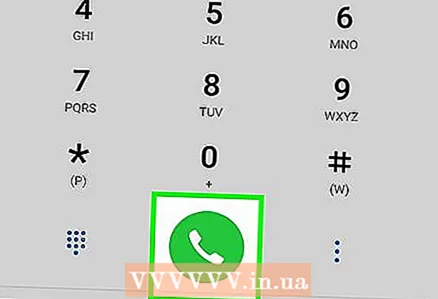 4 Նվագարկեք չլսված ձայնային հաղորդագրություններ: Երբ բացվում է մուտքային ձայնային հաղորդագրությունների ցանկը, գտեք և նվագարկեք յուրաքանչյուր չլսված հաղորդագրություն:
4 Նվագարկեք չլսված ձայնային հաղորդագրություններ: Երբ բացվում է մուտքային ձայնային հաղորդագրությունների ցանկը, գտեք և նվագարկեք յուրաքանչյուր չլսված հաղորդագրություն: 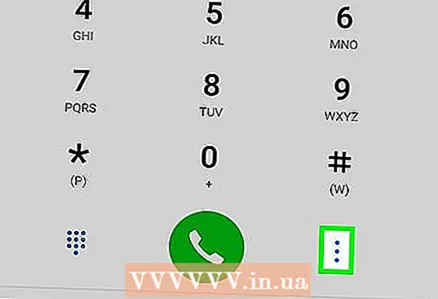 5 Leteնջել լսված ձայնային հաղորդագրությունները: Բոլոր հաղորդագրությունները լսելուց հետո կտտացրեք leteնջել:
5 Leteնջել լսված ձայնային հաղորդագրությունները: Բոլոր հաղորդագրությունները լսելուց հետո կտտացրեք leteնջել: - Եթե ձեր սարքում կա ձայնային փոստի ծրագիր, սեղմեք և պահեք Հեռացնել կոճակը կամ աղբարկղի պատկերակը: Որոշ դեպքերում անհրաժեշտ է սեղմել ⋮, հպել Խմբագրել, հպել յուրաքանչյուր ձայնային փոստին, այնուհետև հպել leteնջել:
2 -րդ մաս 2 -ից. Տվյալների մաքրում
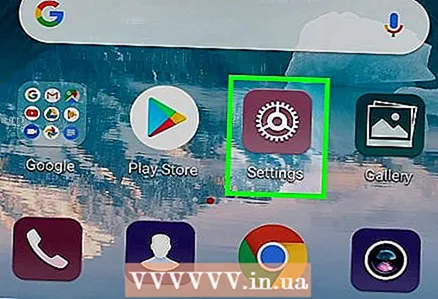 1 Գործարկեք «Կարգավորումներ» ծրագիրը: Սահեցրեք ներքև էկրանի վերևից, այնուհետև կտտացրեք «Կարգավորումներ» պատկերակին
1 Գործարկեք «Կարգավորումներ» ծրագիրը: Սահեցրեք ներքև էկրանի վերևից, այնուհետև կտտացրեք «Կարգավորումներ» պատկերակին  ցանկի վերին աջ անկյունում:
ցանկի վերին աջ անկյունում: - Որոշ սարքերում դուք պետք է երկու մատով սահեցրեք վերևից ներքև:
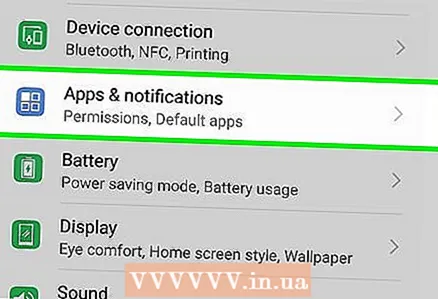 2 Ոլորեք ներքև և հպեք Րագրեր. Այն գտնվում է Կարգավորումների էջի մեջտեղում: Տեղադրված ծրագրերի ցանկը կբացվի:
2 Ոլորեք ներքև և հպեք Րագրեր. Այն գտնվում է Կարգավորումների էջի մեջտեղում: Տեղադրված ծրագրերի ցանկը կբացվի: 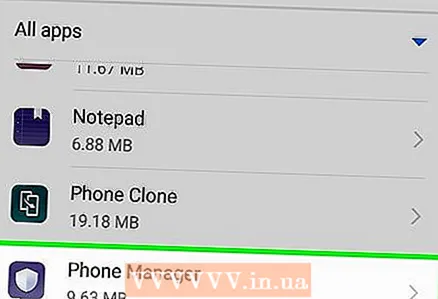 3 Ոլորեք ներքև և հպեք Հեռախոս.
3 Ոլորեք ներքև և հպեք Հեռախոս.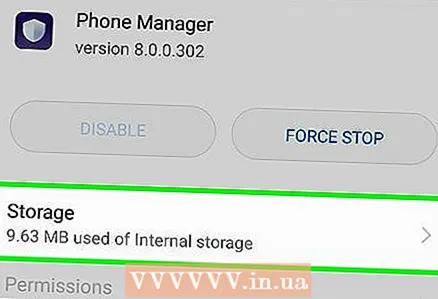 4 Կտտացրեք Պահեստավորում. Այն գտնվում է Հեռախոս հավելվածի էջի մեջտեղում:
4 Կտտացրեք Պահեստավորում. Այն գտնվում է Հեռախոս հավելվածի էջի մեջտեղում: 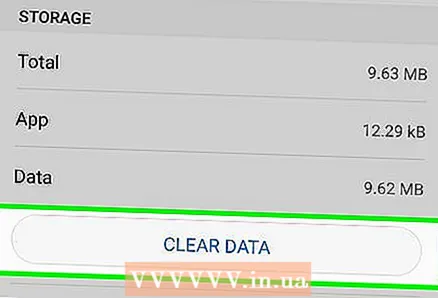 5 Հպեք Մաքրել տվյալները. Այն գտնվում է էջի վերևի մոտ:
5 Հպեք Մաքրել տվյալները. Այն գտնվում է էջի վերևի մոտ: 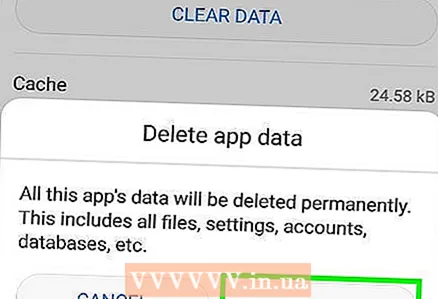 6 Կտտացրեք լավերբ հուշվում է. Հեռախոսի հավելվածի հետ կապված տվյալները կջնջվեն: Ձայնային փոստի պատկերակը պետք է անհետանա ծանուցման բարից:
6 Կտտացրեք լավերբ հուշվում է. Հեռախոսի հավելվածի հետ կապված տվյալները կջնջվեն: Ձայնային փոստի պատկերակը պետք է անհետանա ծանուցման բարից: - Samsung Galaxy- ում հպեք Տեղահանել, երբ պահանջվի:
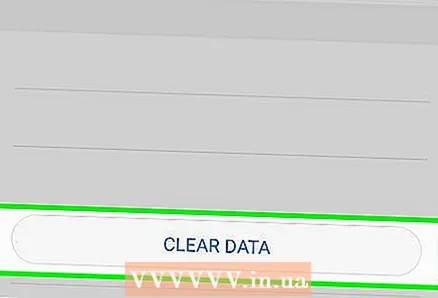 7 Մաքրել ձայնային փոստի ծրագրի տվյալները (անհրաժեշտության դեպքում): Եթե ձեր սարքում տեղադրված է այս ծրագիրը, մաքրեք դրա քեշը: Դա անելու համար գործարկեք «Կարգավորումներ» ծրագիրը, կտտացրեք «sրագրեր»> «Ձայնային փոստ», կտտացրեք «Մաքրել տվյալները», այնուհետև հպեք «OK» կամ «leteնջել», երբ ձեզ հուշվի:
7 Մաքրել ձայնային փոստի ծրագրի տվյալները (անհրաժեշտության դեպքում): Եթե ձեր սարքում տեղադրված է այս ծրագիրը, մաքրեք դրա քեշը: Դա անելու համար գործարկեք «Կարգավորումներ» ծրագիրը, կտտացրեք «sրագրեր»> «Ձայնային փոստ», կտտացրեք «Մաքրել տվյալները», այնուհետև հպեք «OK» կամ «leteնջել», երբ ձեզ հուշվի: 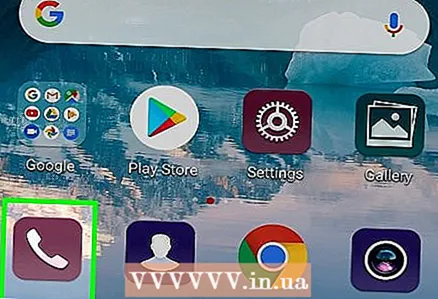 8 Խնդրի մասին հաղորդելու համար զանգահարեք ձեր օպերատորին: Եթե ձայնային փոստի պատկերակը դեռ հայտնվում է ծանուցման բարում, ապա ամենայն հավանականությամբ խնդիրը օպերատորի սխալի պատճառով է: Կապվեք օպերատորի հետ և խնդրեք նրանց մաքրել իրենց ձայնային փոստը `այս խնդիրը լուծելու համար:
8 Խնդրի մասին հաղորդելու համար զանգահարեք ձեր օպերատորին: Եթե ձայնային փոստի պատկերակը դեռ հայտնվում է ծանուցման բարում, ապա ամենայն հավանականությամբ խնդիրը օպերատորի սխալի պատճառով է: Կապվեք օպերատորի հետ և խնդրեք նրանց մաքրել իրենց ձայնային փոստը `այս խնդիրը լուծելու համար: - Ձայնային փոստի հետ կապված խնդիրը լուծելու համար դուք պետք է իմանաք ձեր հաշվի մուտքի տվյալները:
- Եթե օպերատորի գործողությունները անհաջող են, սարքը վերակայեք գործարանային կարգավորումների: Սա կջնջի սարքի հիշողության մեջ եղած բոլոր տվյալները, ուստի խնդրում ենք նախ պահուստավորել կարևոր տեղեկությունները:
Խորհուրդներ
- Որոշ դեպքերում ձայնային փոստի պատկերակը հեռացնելու համար հարկավոր է սեղմել Ավարտի զանգի ստեղնը, որը սահմանվում է ձայնային փոստի ծառայության կողմից, և ոչ թե Ավարտի զանգի ստեղնը:
Գուշացումներ
- Մի վերակայեք ձեր սարքը գործարանային կարգավորումների, եթե դեռ չեք պահուստավորել կարևոր տվյալները (օրինակ ՝ կոնտակտներ, լուսանկարներ և այլն):